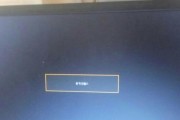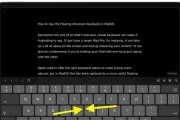随着电脑的普及和使用,屏幕显示器成为了我们工作、学习和娱乐的重要工具。然而,有时我们可能会遇到屏幕不亮的问题,这给我们的工作和生活带来了很大的困扰。本文将为大家介绍一些解决方法和注意事项,帮助您修复屏幕显示器不亮的问题。
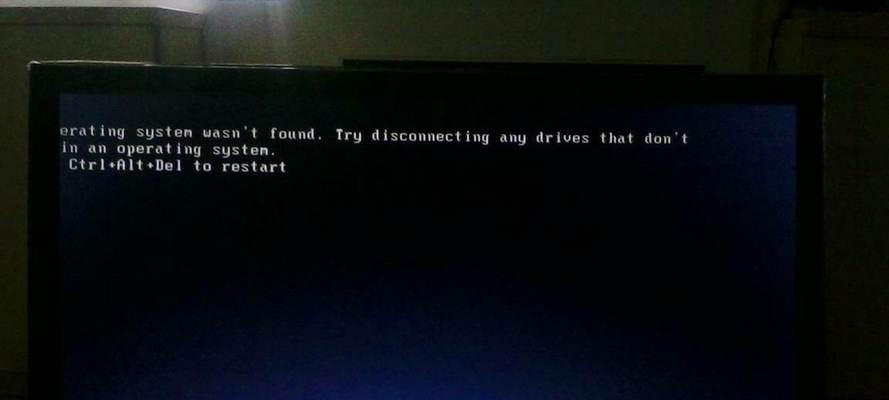
1.检查电源连接
-检查电源线是否插紧,确保其连接牢固。

-检查电源插座是否有电,可以尝试更换一个插座。
-检查电源适配器是否正常工作,可以尝试用其他设备测试一下适配器。
2.调整亮度设置

-检查屏幕亮度设置是否过低,可能导致屏幕无法正常显示。
-尝试按下屏幕或按键上的亮度调节按钮,逐渐增加亮度。
3.检查信号线连接
-检查VGA、HDMI或DVI等信号线是否插紧,确保连接良好。
-如果使用多台显示器,确保信号线连接到正确的显示端口。
4.检查图形卡和驱动程序
-检查图形卡是否正常工作,可以尝试将显示器连接到其他设备上进行测试。
-更新图形驱动程序,确保其为最新版本。
5.重启计算机
-尝试重新启动计算机,有时候这可以解决显示器不亮的问题。
6.检查显示器的硬件故障
-检查是否有明显的物理损坏,如屏幕碎裂或者电路板损坏等。
-如果是新购买的显示器,可以尝试联系售后服务进行维修或更换。
7.尝试外接显示器
-如果有其他显示器可用,可以尝试连接外部显示器来检查问题是否出在显示器本身。
-如果外接显示器能正常工作,则说明问题可能是由于显示器本身的故障。
8.检查操作系统设置
-检查操作系统的显示设置,确保分辨率和刷新率等参数正确设置。
9.清洁屏幕和连接口
-有时候灰尘或污渍会导致屏幕不亮,可以用柔软的布轻轻擦拭屏幕表面。
-同样地,也要清洁信号线连接口,确保没有灰尘或脏污影响信号传输。
10.检查显示器的电源开关
-确认显示器的电源开关是否打开,有时候可能被误操作关闭了。
11.使用专业维修工具
-如果您有一定的维修知识,可以尝试使用专业维修工具来诊断和修复显示器故障。
12.咨询专业维修人员
-如果以上方法都无法解决问题,建议咨询专业的维修人员寻求帮助。
13.注意事项
-在进行任何维修操作之前,务必确保电源已经断开并且设备已经完全冷却。
-如果不确定自己的维修能力,请不要擅自拆卸显示器,以免造成更大的损坏。
-显示器不亮会影响我们的工作效率、学习进度和娱乐体验,因此需要尽快修复。
屏幕显示器不亮可能是由于电源连接、亮度设置、信号线连接、图形卡或驱动程序等原因造成。我们可以通过检查连接、调整亮度设置、更新驱动程序等方法来解决这个问题。如果以上方法都无效,建议咨询专业维修人员的帮助。保持显示器的清洁和正确使用也能减少故障的发生。记住,修复显示器故障的目的是为了提高我们的工作效率、学习效果和娱乐体验。
标签: #显示器不亮